De browsers Google Chrome en Safari gebruiken Google als standaard zoekmachine. Maar wist je dat je dit kunt veranderen naar het privacyvriendelijkere DuckDuckGo? In deze tip lees je hoe je de standaard zoekmachine aanpast.
Lees verder na de advertentie.
Steun iPhoned
Je gebruikt een adblocker. Dat vinden we jammer, want advertenties hebben we nodig om onze artikelen gratis aan te bieden. Steun iPhoned door ons aan je whitelist toe te voegen. Alvast bedankt!
Zoekmachine veranderen in DuckDuckGo
De adresbalk van een browser is niet alleen handig om naar een website te navigeren, maar ook om mee te googelen. Standaard wordt daarvoor Google gebruikt, maar dit is aan te passen naar het privacyvriendelijkere DuckDuckGo. Deze zoekmachine verzamelt geen data en bouwt dus ook geen gebruikersprofielen op.
DuckDuckGo als zoekmachine in Google Chrome
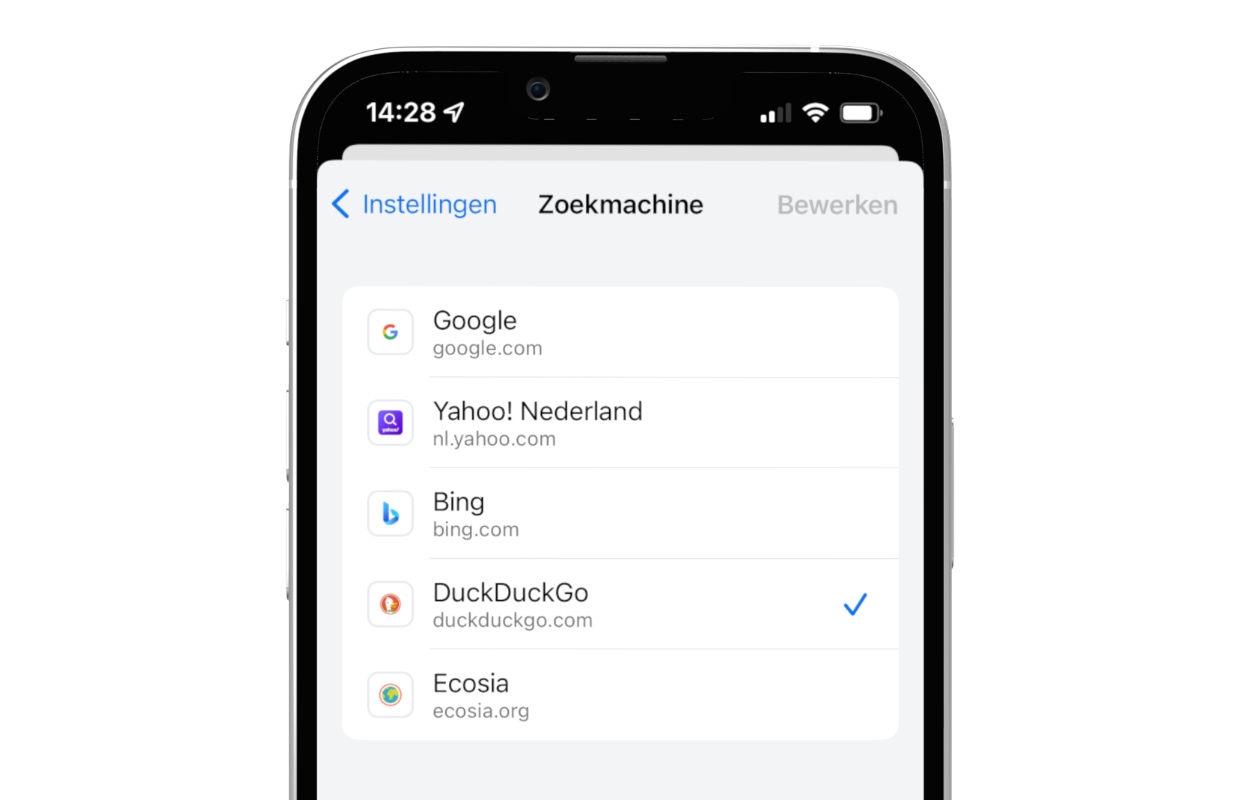
Is Google Chrome jouw ‘poort’ naar het wereldwijde web? Op de iPhone stel je DuckDuckGo als volgt in als standaard zoekmachine:
- Open de Google Chrome-app van je iPhone;
- Tik rechtsonder op de drie puntjes;
- Kies ‘Instellingen’ en selecteer ‘Zoekmachine’;
- Vink ‘DuckDuckGo’ aan.
Voer je een zoekterm in de adresbalk in, wendt Google Chrome zich voortaan tot DuckDuckGo om te zoeken. Op de macOS-app van Google Chrome doe je het volgende om de zoekmachine naar DuckDuckGo te veranderen:
- Open de Google Chrome-app van je Mac;
- Klik linksboven in het menu op ‘Chrome’ en kies ‘Voorkeuren’;
- Klik in het paneel links op ‘Zoekmachine’;
- Kies naast ‘Zoekmachine gebruikt in adresbalk’ voor ‘DuckDuckGo’.
Steun iPhoned
Je gebruikt een adblocker. Dat vinden we jammer, want advertenties hebben we nodig om onze artikelen gratis aan te bieden. Steun iPhoned door ons aan je whitelist toe te voegen. Alvast bedankt!
DuckDuckGo als zoekmachine in Safari
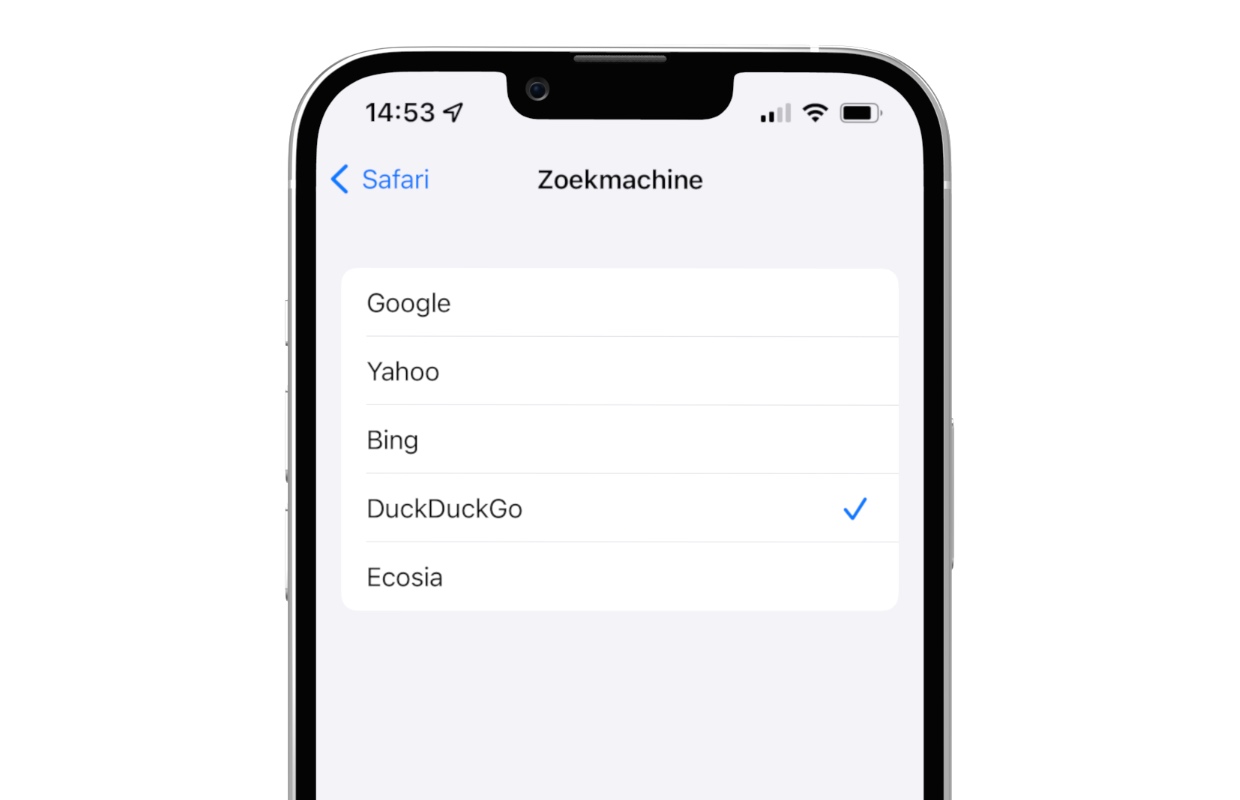
Ook in Safari is de zoekmachine aan te passen. Op de iPhone doe je dat zo:
- Open de Instellingen-app van je iPhone;
- Scrol naar beneden en tik op ‘Safari’;
- Tik op ‘Zoekmachine’;
- Selecteer ‘DuckDuckGo’.
DuckDuckGo is ook in te stellen als standaard zoekmachine van de Mac-versie van Safari:
- Open de Safari-app op je Mac;
- Klik linksboven in het menu op ‘Safari’ en kies ‘Voorkeuren’;
- Ga naar het tabblad ‘Zoeken’;
- Stel de pop-up achter ‘Zoekmachine’ in op ‘DuckDuckGo’.
Lees ook: DuckDuckGo voor iOS: 3 redenen om de zoekmachine te proberen
Wil je meer van dit soort tips? Schrijf je in voor onze nieuwsbrief:
Steun iPhoned
Je gebruikt een adblocker. Dat vinden we jammer, want advertenties hebben we nodig om onze artikelen gratis aan te bieden. Steun iPhoned door ons aan je whitelist toe te voegen. Alvast bedankt!